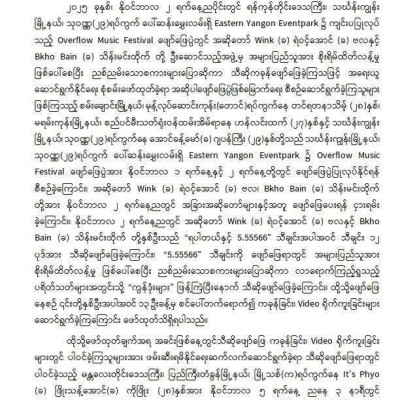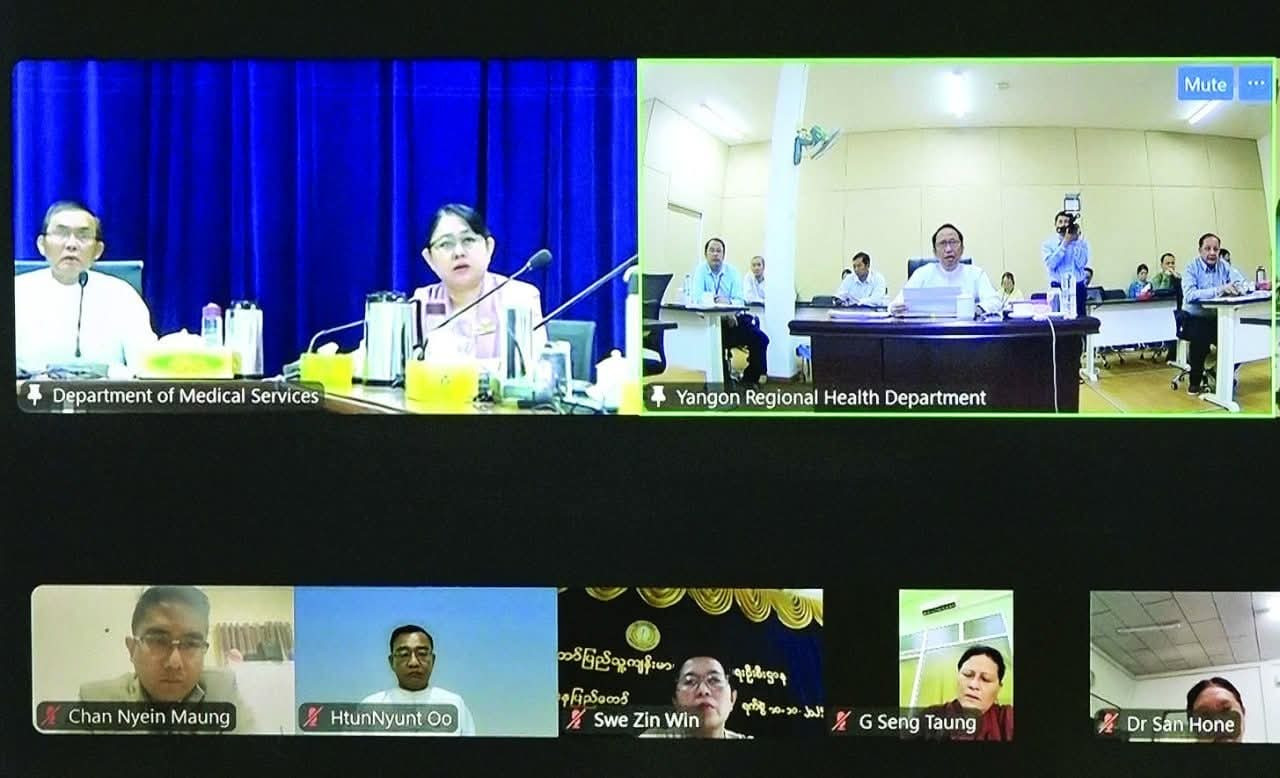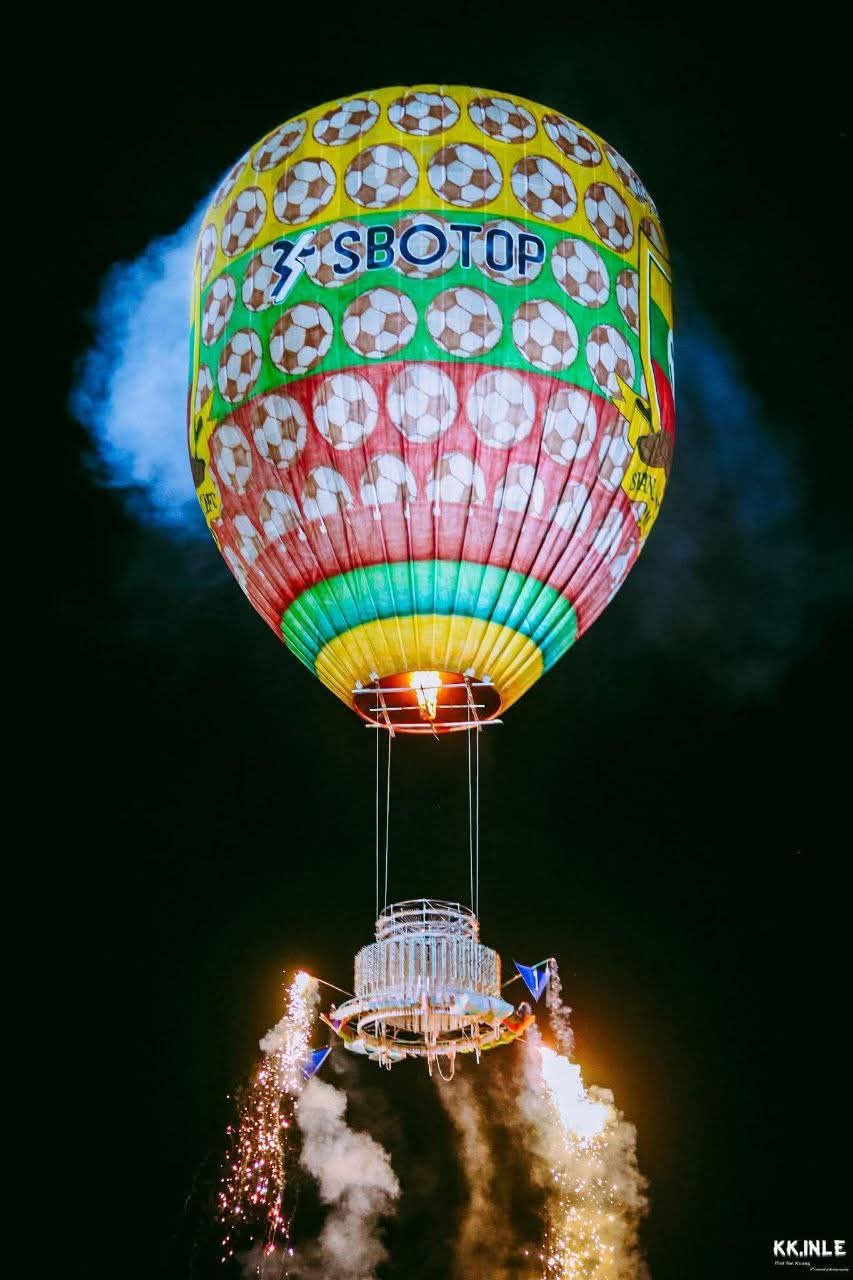အောက်တိုဘာလအတွင်း တရားမဝင်ကုန်စည်နှင့်ပတ်သက်ပြီး တိုင်ကြားသည့် သတင်းမှန်(၄၉)ကြိမ် ရှိ
တန်ဖိုး ကျပ် (သန်း ၆၄၀၀) ကျော် ဖမ်းဆီးရမိခဲ့ကာ ယင်း၏ ၂၀ ရာခိုင်နှုန်းကို သတင်းပေးဆုကြေးငွေအဖြစ် ချီးမြှင့်မည်
နေပြည်တော်ကောင်စီတိုင်းဒေသကြီး/ ပြည်နယ်တရားမဝင်ကုန်သွယ်မှု တို-က်ဖျ-က်ရေးအထူးအဖွဲများနှင့် အကောက်ခွန်ဦးစီးဌာနတို့မှ တရားမဝင်ကုန်သွယ်မှုတို-က်ဖျ-က်ရေးလုပ်ငန်းများကို ထိရောက်စွာဆောင်ရွက်လျက်ရှိရာ တာဝန်သိပြည်သူများ၏ သတင်းပေးတိုင်ကြားမှုများကြောင့် ၂၀၂၅ ခုနှစ် အောက်တိုဘာလအတွင်း သတင်းမှန် (၄၉) ကြိမ်ရရှိခဲ့ပြီး သတင်းရရှိမှုကြောင့် ဖမ်းဆီးရမိ အမှုတွဲ ၁၁၉ မှု ရှိကြောင်း သိရသည်။
အဆိုပါဖမ်းဆီးရမိမှုမှ တန်ဖိုးကျပ်သန်း ၆၄၇၇ ဒဿမ ၁၂၀ နှင့် တရားမဝင်ကုန်စည်များ တင်ဆောင်လာသည့် မော်တော်ယာဉ်များ အပါအဝင် လိုင်စင်မဲ့မော်တော်ယာဉ်များနှင့် လိုင်စင်မဲ့မော်တော်ဆိုင်ကယ်များ ဖမ်းဆီးရမိခဲ့ခြင်းလည်း ဖြစ်သည်။
သတင်းပေးတိုင်ကြားမှုများကြောင့် အကောက်ခွန်မဲ့ကုန်ပစ္စည်းများဖြစ်သည့် စက်မှုကုန်ကြမ်းပစ္စည်းများ၊ လူသုံးကုန်ပစ္စည်းများ၊ စားသောက်ကုန်ပစ္စည်းများ၊ အီလက်ထရောနစ်ပစ္စည်းများ၊ တရားမဝင်သစ်မျိုးစုံနှင့် ဆေးဝါးများ ဖမ်းဆီးရမိခဲ့ခြင်းလည်း ဖြစ်သည်။
အောက်တိုဘာလအတွင်း သတင်းပေးတိုင်ကြားခဲ့သည့် တာဝန်သိပြည်သူများကိုလည်း လျှို့ဝှက်ပေးထားမည်ဖြစ်ပြီး ဖမ်းဆီးရမိမှု ခန့်မှန်းတန်ဖိုးငွေကျပ်သန်း ၆၄၇၇ ဒဿမ ၁၂၀ ၏ ၂၀ ရာခိုင်နှုန်းဖြစ်သော ကျပ် ၁၂၉၅ ဒဿမ ၄၂၄ သန်းကို သတင်းပေးဆုကြေးငွေအဖြစ် ချီးမြှင့်ပေးသွားမည်ဖြစ်ကြောင်းလည်း အကောက်ခွန်ဦးစီးဌာနက အသိပေးထားသည်။
တရားမဝင် တင်ပို့/တင်သွင်းမှုများကြောင့် နိုင်ငံတော်၏ စီးပွားရေးဦးတည်ချက်များနှင့်အညီ ကုန်သွယ်မှုကဏ္ဍဖွံဖြိုးတိုးတက်အောင် ဆောင်ရွက်ရာတွင် အဓိကအဟန့်အတားဖြစ်ပေါ်စေပြီးလူမှုစီးပွားရေးကဏ္ဍအပေါ်များစွာဆိုးကျိုးသက်ရောက်ခြင်းကြောင့် တာဝန်သိပြည်သူများအနေဖြင့် တရားမဝင်တင်ပို့/တင်သွင်းမှုများအား သတင်းပေးတိုင်ကြားရန်လည်း အသိပေးထားကြောင်း သိရသည်။